
Als u verbonden bent met internet, zijn er waarschijnlijk enkele websites die u regelmatig bezoekt en die u snel wilt kunnen openen. Dit is de reden waarom webbrowsers bladwijzers hebben: om een lijst met uw favoriete websites te maken en om u snel toegang te geven tot deze wanneer u ze wilt bezoeken. In Internet Explorer worden bladwijzers Favorieten genoemd en het leren van deze favorieten kan een beetje lastig zijn. In dit artikel leren we u hoe u uw favorieten kunt openen, hoe u nieuwe kunt toevoegen en hoe u ze kunt ordenen in de bureaubladversie van Internet Explorer :
Toegang krijgen tot uw favoriete websites in Internet Explorer (voor desktop)
In Internet Explorer hebt u toegang tot uw favorieten door op het sterpictogram in de rechterbovenhoek van het venster te klikken of erop te tikken. Als u uw toetsenbord graag gebruikt, kunt u tegelijkertijd op Alt + C drukken om uw lijst met favorieten te openen.
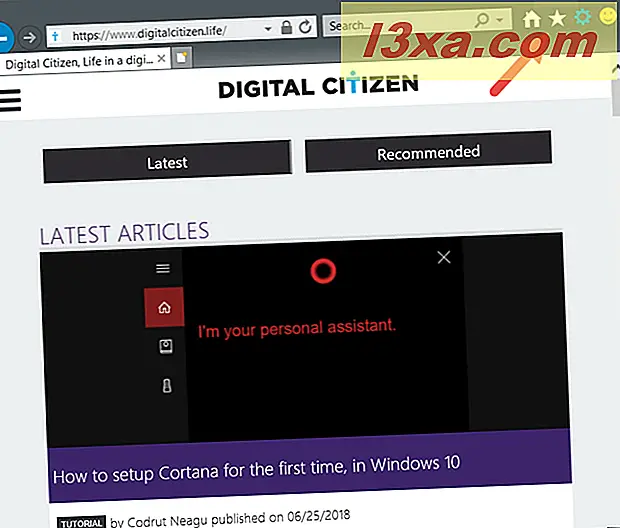
Vervolgens ziet u een venster met de naam Favorietencentrum : het toont uw lijst met favorieten, uw RSS- feeds en uw browsegeschiedenis. In deze zelfstudie hebben we het alleen over het tabblad Favorieten .
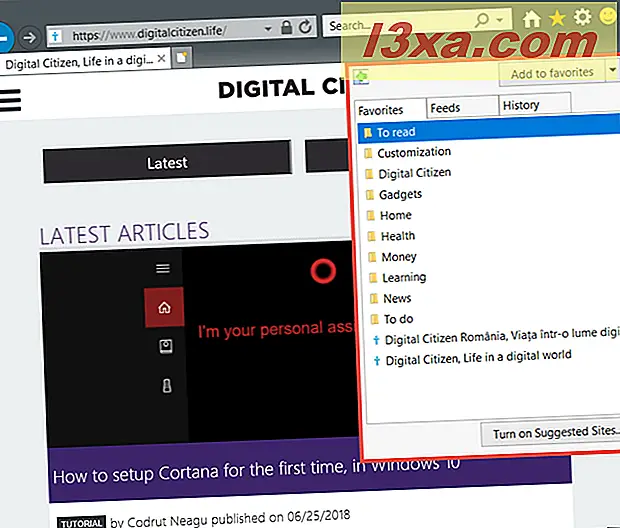
Als u het Favorietencentrum wilt sluiten, klikt of tikt u ergens daarbuiten.
Hoe een webpagina aan uw Internet Explorer-favorieten toe te voegen
Als u een webpagina aan Favorieten wilt toevoegen , moet u deze eerst bezoeken in Internet Explorer . Open vervolgens het Favorietencentrum en klik of tik op de knop "Toevoegen aan favorieten" .
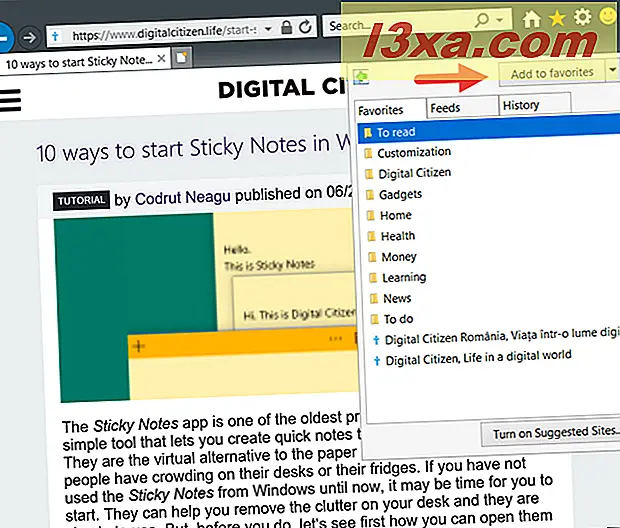
Stel in het dialoogvenster "Een favoriet toevoegen" een naam in voor de nieuwe favoriete pagina. U kunt ervoor kiezen om bij de standaardnaam te blijven of deze te bewerken met behulp van het tekstvak Naam .
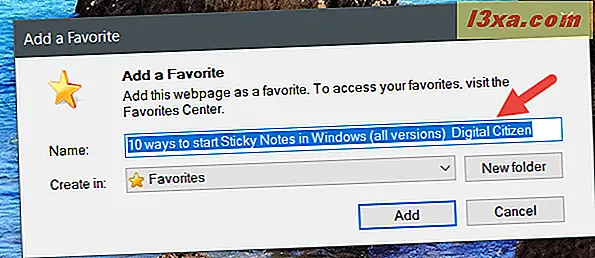
Kies vervolgens waar u de nieuwe bladwijzer wilt opslaan. Standaard wordt het opgeslagen in de map Favorieten, maar u kunt kiezen om het in een andere map of submap te plaatsen met behulp van de vervolgkeuzelijst "Maken in" .
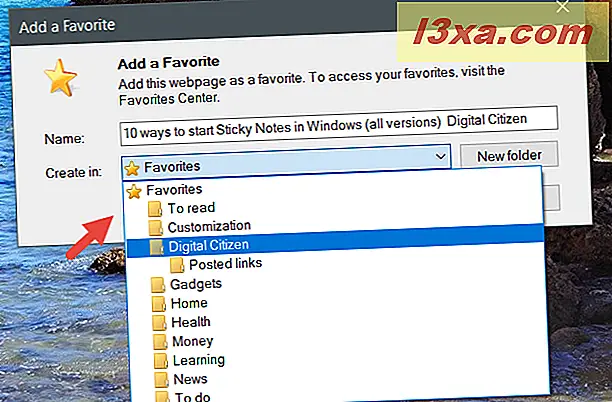
Merk op dat je ook een nieuwe map kunt maken om je favoriete pagina te plaatsen: als je wilt weten hoe je een nieuwe map met favorieten maakt, lees dan het volgende gedeelte van deze tutorial.
Nadat u een naam en een opslaglocatie hebt gekozen, klikt of tikt u op de knop Toevoegen om de webpagina op te slaan in uw favorieten . Anders, als u het toevoegen van de pagina aan uw favorieten wilt annuleren, klikt of tikt u op de knoppen Annuleren of Sluiten .
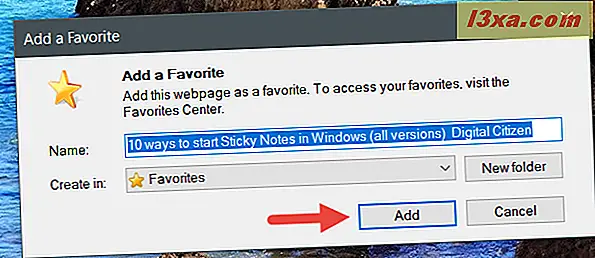
Een nieuwe map met favoriete webpagina's maken in Internet Explorer
Als u een nieuwe map Favorieten wilt maken, opent u het Favorietencentrum en klikt of tikt u op "Favoriet toevoegen". Klik vervolgens of klik in het dialoogvenster "Een favoriet toevoegen" op de knop "Nieuwe map" .
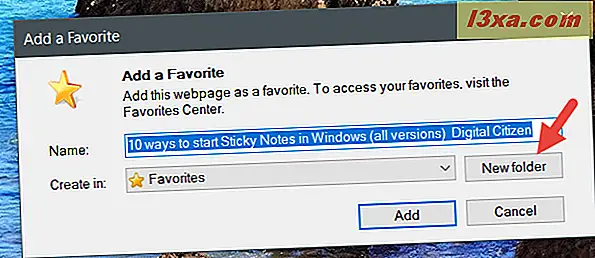
U zou nu een nieuw dialoogvenster moeten zien met de naam "Maak een map aan". Typ hierin de naam van de nieuwe map en selecteer de locatie met behulp van de vervolgkeuzelijst 'Maken in' .
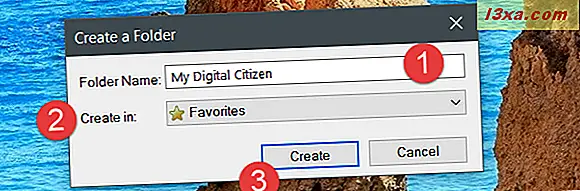
Klik of tik op Maken om het maken van de nieuwe map te voltooien.
Hoe u meerdere webpagina's tegelijkertijd aan uw favorieten kunt toevoegen
U kunt ook al uw geopende tabbladen tegelijk aan uw favorieten toevoegen . Ze kunnen echter alleen worden toegevoegd door er een nieuwe map voor te maken. U kunt een bestaande map niet gebruiken wanneer u meerdere webpagina's aan uw favorieten toevoegt.
Open hiervoor eerst alle webpagina's die u aan uw favorieten wilt toevoegen. Elke webpagina moet op een apart tabblad worden geopend. Open vervolgens het Favorietencentrum en klik of tik op de pijl- omlaag naast de knop 'Toevoegen aan favorieten' .
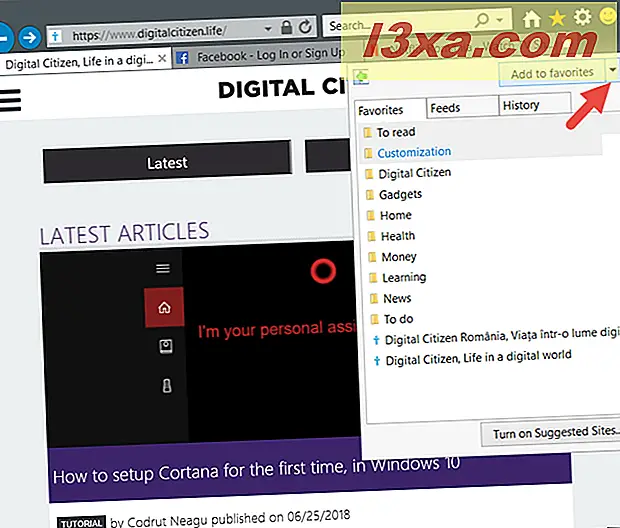
Klik of tik in het nieuwe menu op 'Huidige tabbladen aan favorieten toevoegen'.
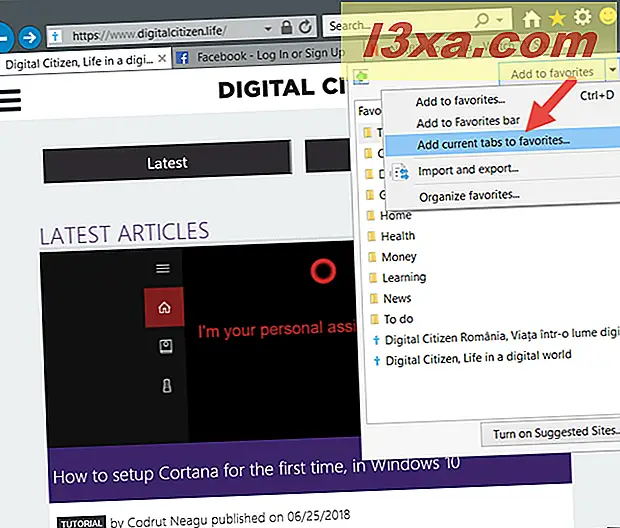
Kies een naam voor de nieuwe map met behulp van het tekstvak Mapnaam, vervolgens een bovenliggende map met behulp van de vervolgkeuzelijst "Maken in" en klik of tik op Toevoegen om het proces te voltooien.
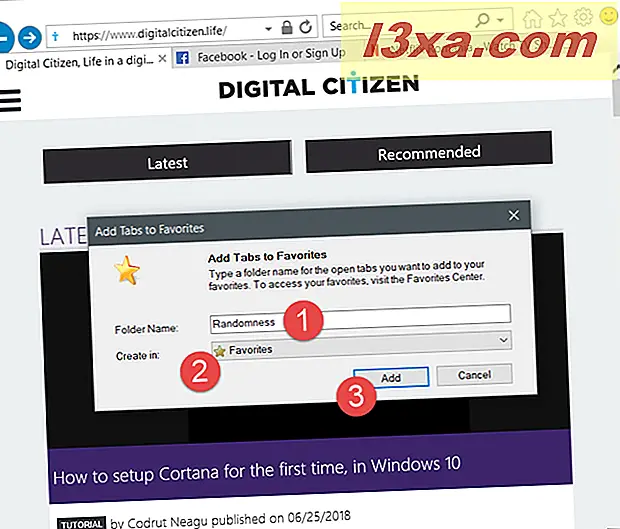
Hoe u uw favorieten kunt organiseren vanuit Internet Explorer
Nadat u al uw favoriete webpagina's hebt toegevoegd of een andere tijd die u geschikt acht, wilt u ze misschien beter indelen. Open hiervoor het Favorietencentrum en klik of tik op de pijl- omlaag, naast de knop "Toevoegen aan favorieten" .
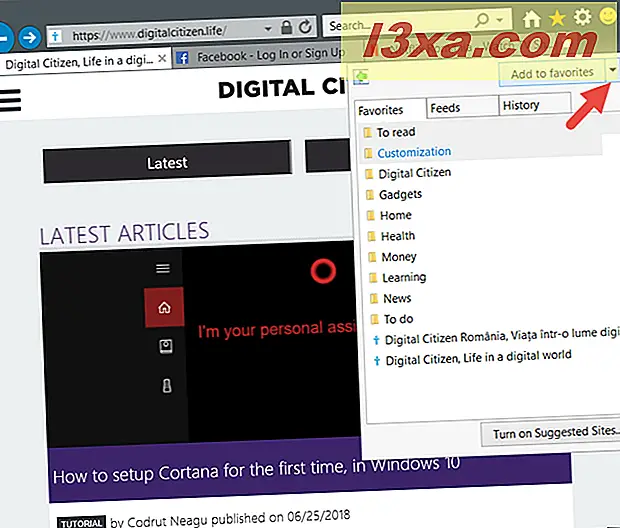
Klik vervolgens op "Favorieten organiseren ..." .
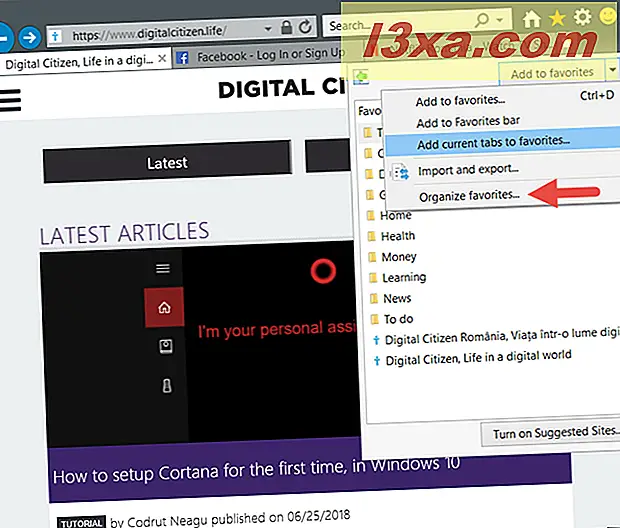
In het venster Favorieten organiseren kunt u nieuwe mappen voor uw bladwijzers maken en favorieten en mappen verplaatsen, hernoemen en verwijderen. Laten we eens kijken hoe elk van deze acties is gedaan:
Om een nieuwe favorietenmap aan te maken, klikt of tikt u op de knop "Nieuwe map" en typt u er een naam voor.
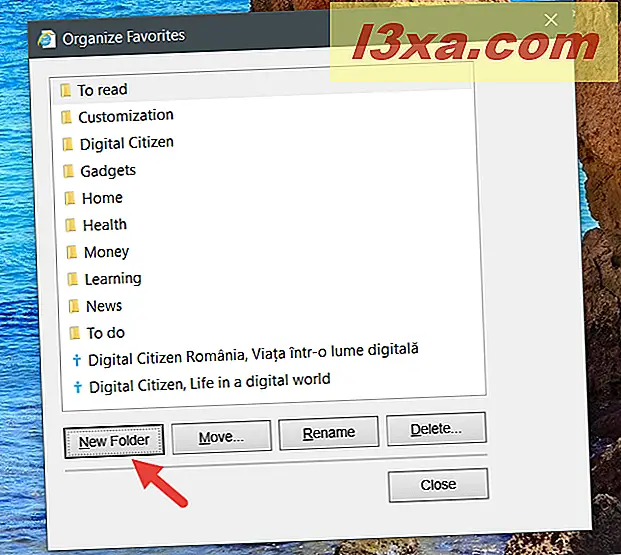
Als u een favoriete webpagina of een map met favorieten naar een andere locatie wilt verplaatsen, selecteert u deze door op de naam ervan te klikken of erop te tikken. Klik vervolgens op de knop Verplaatsen, selecteer de nieuwe locatie en klik of tik op OK .
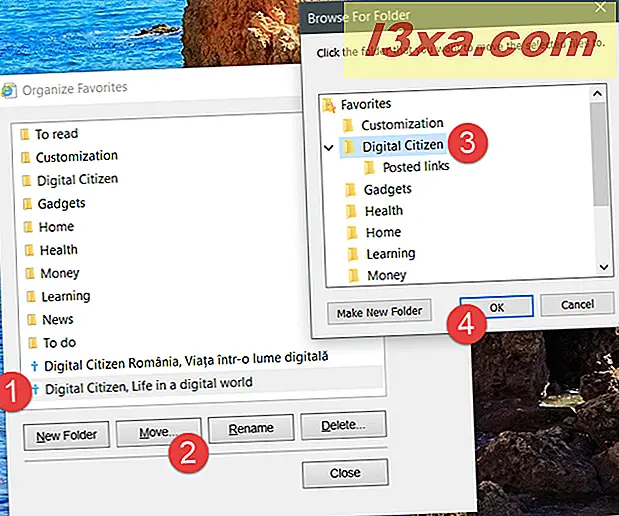
Als u de naam van een webpagina of map wilt wijzigen, selecteert u deze en klikt of tikt u op de knop Naam wijzigen . Typ de nieuwe naam en druk op Enter op uw toetsenbord of klik / tik ergens op een lege ruimte.
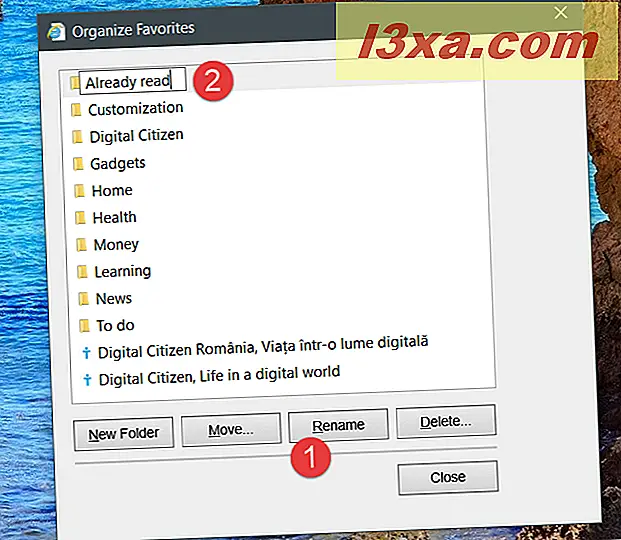
Om een favoriete webpagina of favorietenmap te verwijderen, selecteert u deze en klikt of tikt u op de knop Verwijderen . Merk op dat u niet wordt gevraagd om uw actie te bevestigen wanneer u een item uit uw favorieten verwijdert .
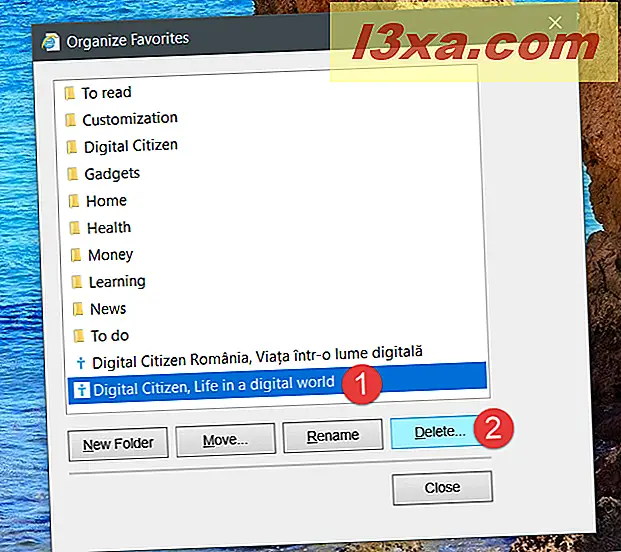
Wanneer u klaar bent met het organiseren van uw bladwijzers, sluit u het venster "Favorieten organiseren" met klik of tik op de knop Sluiten .
Gebruikt u nog steeds Internet Explorer?
Als u nog steeds regelmatig Internet Explorer gebruikt, is het essentieel dat u weet hoe u met uw lijst met favorieten moet omgaan. U kunt gemakkelijker toegang krijgen tot uw favoriete webpagina's en u weet hoe u ze beter kunt ordenen wanneer uw lijst groeit. Als u hierover iets te vragen heeft, kunt u dit doen in de sectie Opmerkingen. Als we u kunnen helpen, beloven we dat te doen.



